不少小伙伴都想知道Win10快捷小箭头怎么去掉,下面就和大家分享一下Win10快捷方式如何去箭头,一起来看看下文的详细内容吧!
Win10快捷小箭头怎么去掉:
1. 建立脚本
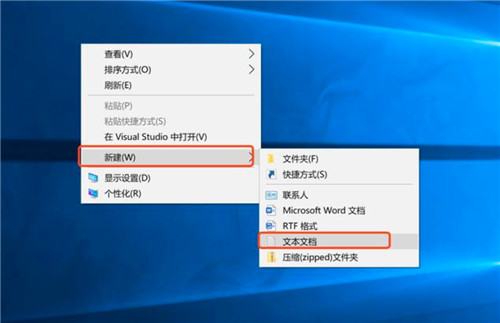
2. 输入代码
reg add "HKEY_LOCAL_MACHINE\SOFTWARE\Microsoft\Windows\CurrentVersion\Explorer\Shell Icons" /v 29 /d "%systemroot%\system32\imageres.dll,197" /t reg_sz /f
taskkill /f /im explorer.exe
attrib -s -r -h "%userprofile%\AppData\Local\iconcache.db"
del "%userprofile%\AppData\Local\iconcache.db" /f /q
start explorer
pause
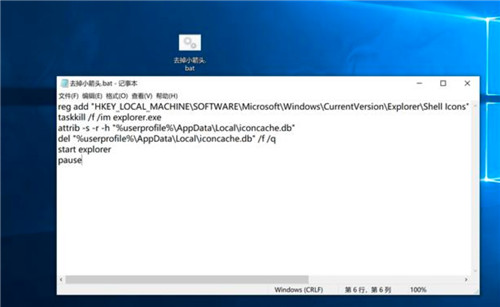
3. 修改扩展名为bat
4. 管理员权限运行
Win10快捷方式如何去箭头:
1、打开“360安全卫士”,点击“人工服务”;
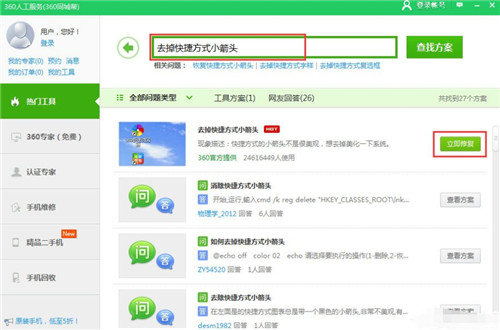
2、然后在搜索框里面输入“去掉快捷方式小箭头”;
3、点击“立即修复”即可。
以上就是“Win10快捷小箭头怎么去掉 Win10快捷方式如何去箭头”的全部内容了,希望对大家有所帮助。
推荐阅读:linux和windows的区别 linux优缺点一览

2021-07-19 16:40

2021-07-19 16:40

2021-07-19 16:39

2021-07-19 16:40

2021-07-19 16:39

2021-07-19 16:40

2021-07-19 16:39

2021-07-19 16:38

2021-07-19 16:38

2021-07-19 16:38

2021-07-19 16:38

2021-07-19 16:37

2021-07-19 16:37

2021-07-19 16:36